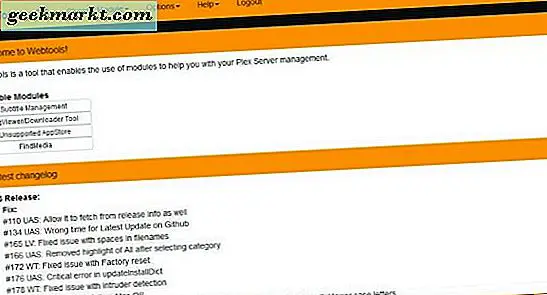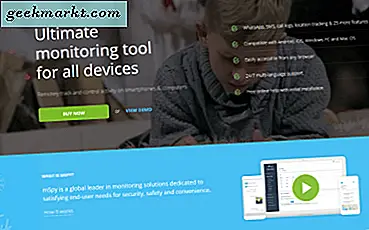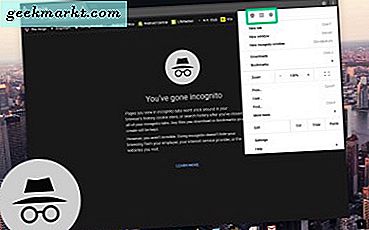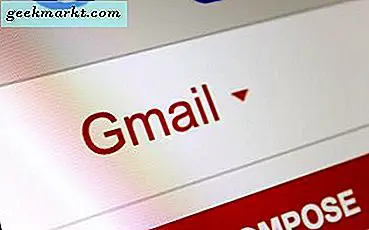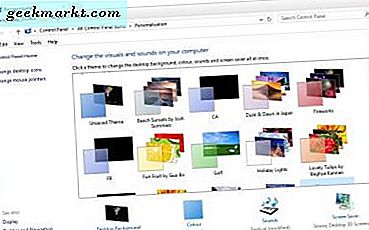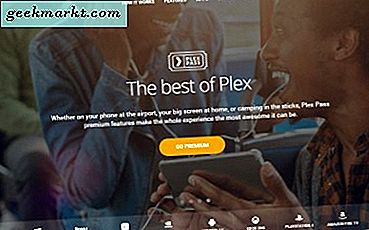
Plex er en fantastisk mediecenter-app, der gøres endnu bedre ved at være fri og nem at bruge. Nem at oprette, ligefrem at tilpasse og organisere og problemfrit at streame til andre enheder, det viser kun hvor god nogle platforme kan være, hvis de tænker på det. En af styrken i Plex er evnen til at tilføje kanaler, som du finder passende. Kanaler er, hvordan du får flere film til Plex, som er genstand for denne vejledning.
Som standard kommer Plex med en række autoriserede kanaler med installationen. Du kan derefter tilføje andre autoriserede kanaler ved at søge i appen og tilføje dem. Hele processen tager mindre end fem minutter og kan tilbyde et stort udvalg af indhold fra en lang række udbydere.
Så er der de uautoriserede kanaler. Disse er ikke blevet overvåget og godkendt af Plex. Det betyder ikke, at de er dårlige, det betyder bare, at Plex heller ikke har fået det til at tjekke dem ud, eller at ejeren af kanalen ikke vil have Plex til at lægge mærke til det.
Endelig er der lokalt indhold. Dvd'er, Blu-ray eller MP4'er, som du har uploadet til din Plex Media Server. Disse er film du ejer og kan spille direkte gennem Plex Media Player. At få flere film ved at tilføje din egen skal ikke have nogen forklaring.
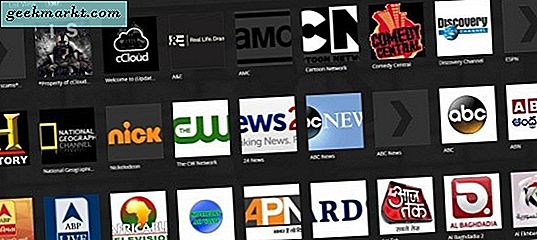
Få flere filmkanaler til Plex
Bortset fra at tilføje dit eget indhold, kan du tilføje officielle eller uofficielle kanaler i Plex for at få flere film. Sådan er det.
For at tilføje officielle kanaler til Plex:
- Åbn Plex-appen på din server eller mobilenhed.
- Vælg kanaler i menuen til venstre.
- Vælg Installer kanaler.
- Naviger en kategori eller udfør en søgning efter en kanal.
- Vælg den kanal, der skal installeres, og klik på Install.
- Bekræft installationen, og den vises i din kanal menu.
Når kanalen vises i din liste, skal du kunne gennemse den og afspille medierne indeholdt i.
For at fjerne officielle kanaler fra Plex:
- Åbn Plex-appen på din server eller mobilenhed.
- Vælg kanalmenuen til venstre.
- Vælg den kanal, du vil fjerne, og vælg den røde X.
- Bekræft fjernelsen, og kanalen fjernes.
Uofficielle kanaler og den ikke understøttede App Store
Den nemmeste måde at få adgang til det bredeste udvalg af uofficielle kanaler i Plex er at bruge den ikke understøttede App Store.
Den ikke understøttede App Store kræver WebTools plugin fra GitHub. Vælg og download WebTools.bundle.zip fra den linkede side og hent den ud på din enhed. Det udpakkede filnavn skal være WebTools.bundle. Hvis det er noget andet, skal du omdøbe det til dette.
- Hvis du bruger Plex Media Server på en Windows-computer, skal du placere WebTools.bundle i% LOCALAPPDATA% \ Plex Media Server \ plug-ins.
- Hvis du bruger Plex Media Server på en Mac, skal du placere filen i ~ / Bibliotek / Application Support / Plex Media Server / Plug-ins.
- Hvis du bruger Plex Media Server til Linux, skal du placere filen i $ PLEX_HOME / Library / Application Support / Plex Media Server / Plug-ins.
Når den er installeret, skal vi initialisere plugin'et, så det vil fungere sammen med Plex Media Server. Åbn Plex-appen og få adgang til WebTools-kanalen. Du skal se to webadresser og en meddelelse nedenunder, der siger 'For at få adgang til denne kanal skal du skrive url'en nedenfor til en ny browserfane'. Åbn en webbrowser på Plex Media Server og URL'er i URL-linjen. Indtast dine Plex detaljer, når du bliver bedt om at fuldføre login.
- Vælg Ikke understøttet AppStore fra hovedsiden. Du skal tages til en apps-side.
- Søg og vælg de kanaler, du vil tilføje.
- Vælg Installer under appen for at installere dem.
Ikke understøttede kanaler og Plex
Pas på, når du vælger nogle af kanalerne i den ikke understøttede App Store. Mens mange er legitime og har legitime kanaler, der netop ikke er blevet bekræftet, er nogle kanaler ulovlige eller indeholder ulovligt indhold. Mens adgang til disse kanaler ikke vil skade din Plex Media Server, skal du være forsigtig med ikke at blive identificeret som brugen af ulovlige streams.
Brug en VPN til at få adgang til internettet hele tiden, men især når du har adgang til noget, der ikke er hundrede procent lovligt. TechJunkie indrømmer ikke piratkopiering eller adgang til ulovligt indhold, så du er nødt til at tage dig selv op om, om du vil få adgang til nogle kanaler, der er tilgængelige via den ikke understøttede App Store.
Hvis du vil vide, hvilke kanaler der skal tilføjes, læs 'De bedste uofficielle Plex-plugins, du skal prøve' på TechJunkie. I det stykke dækker jeg et udvalg af tv og flytter tilføjelser til Plex, der kan tilføje flere film end du kunne se i livet!